PDF es un formato de archivo universal que se utiliza para presentar documentos de forma independiente de las aplicaciones, el hardware y los sistemas operativos. La ventaja de compartir imágenes en formato PDF es que puede asegurarse de que el archivo se pueda abrir y ver de la mejor manera, independientemente de las plataformas de los destinatarios. Para lograr lo anterior, debe comprender cómo convertir una imagen a PDF en iPhone.
Puede haber muchas razones por las que desea convertir imágenes a PDF. Lea el siguiente contenido y encontrará que no es complicado entender cómo convertir una imagen a PDF en iPhone.
¿Quiere hacer una gran presentación de diapositivas con sus imágenes y exportarla en múltiples formatos? MiniTool MovieMaker es una herramienta gratuita y fácil de usar.
Use la aplicación Archivos para convertir imágenes a PDF en iPhone
Si desea saber cómo convertir imágenes a PDF en iPhone de forma gratuita, lea los siguientes pasos.
Paso 1. Abra la aplicación Fotos en su iPhone y seleccione una o más imágenes para convertirlas en archivos PDF.
Paso 2. Haz clic en Compartir en la esquina inferior izquierda, luego haga clic en Guardar en archivos y elija la ubicación que desea guardar.
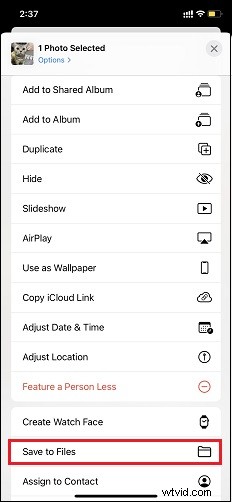
Paso 3. Abra la aplicación Archivos y busque la ubicación donde guardó la imagen. A continuación, mantenga presionada la imagen y elija Crear PDF opción en la ventana emergente.
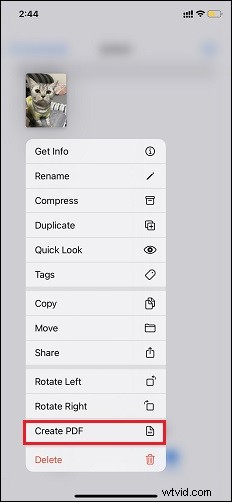
Paso 4. Si desea convertir varias imágenes a PDF a la vez, haga clic en Tres puntos icono en la esquina superior derecha. Luego, haz clic en Seleccionar y elige todas las imágenes que quieras convertir a PDF.
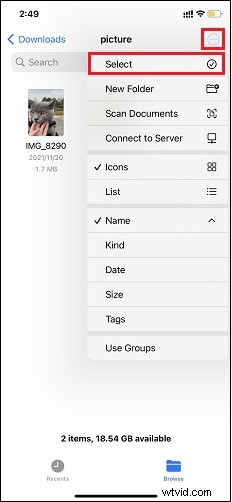
Paso 5. Haz clic en el Tres puntos en la esquina inferior derecha y seleccione Crear PDF opción en la ventana emergente.
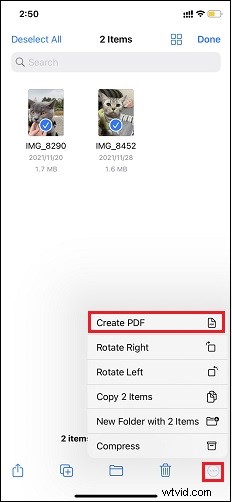
Use la opción de impresora para convertir imágenes a PDF en iPhone
Paso 1. Abra la aplicación Fotos en su iPhone y elija la imagen que desea convertir a un documento PDF.
Paso 2. Haz clic en Compartir en la esquina inferior izquierda y haz clic en Imprimir opción.
Paso 3. En la nueva ventana que aparece, expanda la imagen que se muestra en la parte inferior con dos dedos.
Paso 4. Haz clic en Compartir en la esquina inferior izquierda, y puede ver que se ha convertido en un documento PDF en la ventana emergente.
Utilice la aplicación Apple Books para convertir imágenes a PDF en iPhone
Si desea saber cómo convertir una imagen en un PDF en iPhone de una manera más sencilla, la aplicación Libros que viene con el iPhone es una excelente opción.
Paso 1. Abra la aplicación Fotos en su iPhone y seleccione la imagen que desea convertir a un documento PDF.
Paso 2. Haz clic en Compartir en la esquina inferior izquierda y elige la aplicación Libros .
Paso 3. Si no ve la aplicación Libros en la ventana, deslícese hacia la izquierda, haga clic en Más y verás la aplicación Libros.
Paso 4. Después de completar las operaciones anteriores, la imagen que seleccionó se convertirá automáticamente en un archivo PDF y se abrirá automáticamente en la aplicación Libros.
Conclusión
Los tres métodos anteriores son igualmente factibles y fáciles de operar. Una vez que haya dominado cómo convertir imágenes a PDF en iPhone, puede usar PDF para documentos de papeleo, trabajos de clase u otros fines específicos que desee.
